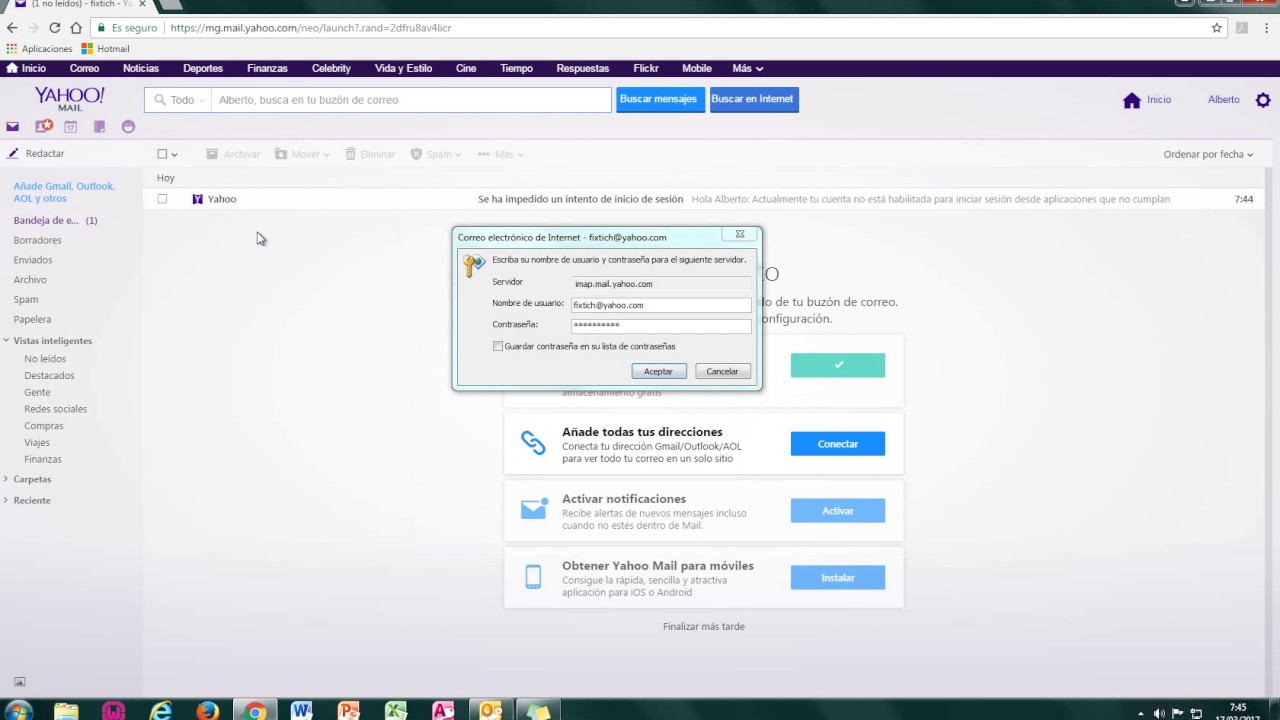
En este tutorial aprenderás cómo configurar una cuenta de correo electrónico de Yahoo en Outlook. Te proporcionaremos los parámetros clave necesarios para que puedas realizar la configuración de manera sencilla y sin complicaciones. Con esta guía, podrás sincronizar tu cuenta de Yahoo con Outlook y acceder a tus correos electrónicos desde una sola plataforma, mejorando así tu productividad y organización. Sigue los siguientes pasos detallados y comienza a disfrutar de los beneficios de tener tu correo electrónico en un solo lugar.
Guía paso a paso para añadir una cuenta de correo de Yahoo en Outlook
Outlook es uno de los servicios de correo electrónico más populares en el mundo empresarial, pero ¿sabías que también puedes conectar tu cuenta de Yahoo con Outlook? Si utilizas ambas plataformas, esta guía paso a paso te ayudará a configurar tu cuenta de Yahoo en Outlook.
1. Abre Outlook
Abre el programa de Outlook en tu ordenador y haz clic en «Archivo» en la barra de herramientas superior. Selecciona «Agregar cuenta» en el menú desplegable.
2. Ingresa tu dirección de correo electrónico de Yahoo
En la ventana de configuración de cuenta, ingresa tu dirección de correo electrónico de Yahoo y luego haz clic en «Conectar».
3. Ingresa tu contraseña de Yahoo
Ingresa la contraseña de tu cuenta de Yahoo y haz clic en «Conectar». Si tienes la verificación en dos pasos habilitada en tu cuenta de Yahoo, es posible que se te solicite que ingreses un código de seguridad.
4. Espera a que se configure la cuenta
Outlook tardará unos minutos en configurar tu cuenta de Yahoo. Una vez que se haya completado la configuración, haz clic en «Finalizar» para cerrar la ventana.
5. Comienza a usar tu cuenta de Yahoo en Outlook
¡Listo! Ahora puedes comenzar a usar tu cuenta de Yahoo en Outlook. Puedes enviar y recibir correos electrónicos como lo harías normalmente en Outlook.
Recuerda que, si tienes problemas al configurar tu cuenta, asegúrate de haber ingresado correctamente tu dirección de correo electrónico y contraseña de Yahoo. También puedes intentar reiniciar Outlook o tu computadora para solucionar cualquier problema técnico.
Siguiendo estos sencillos pasos, puedes conectar tu cuenta de Yahoo con Outlook y tener acceso a todos tus correos electrónicos desde un solo lugar. ¡Inténtalo hoy mismo y facilita tu vida laboral!
Conoce las diferencias entre las cuentas de correo Yahoo POP3 e IMAP
Si estás buscando configurar tu cuenta de correo Yahoo en Outlook, es importante que sepas las diferencias entre las opciones de protocolo POP3 e IMAP. Ambos protocolos permiten acceder a tu cuenta de correo desde un cliente de correo electrónico, pero tienen algunas diferencias clave que es importante conocer antes de elegir uno u otro.
POP3 es un protocolo que descarga todos los correos electrónicos de la cuenta de correo Yahoo en el cliente de correo electrónico. Una vez descargados, los correos electrónicos se eliminan del servidor. Esto significa que si accedes a tu cuenta de correo desde otro dispositivo o cliente de correo electrónico, no podrás ver los correos electrónicos descargados mediante POP3. Además, si borras un correo electrónico descargado mediante POP3, no podrás recuperarlo desde el servidor.
IMAP, por otro lado, es un protocolo que sincroniza tu cuenta de correo Yahoo con el cliente de correo electrónico. Esto significa que puedes acceder a todos tus correos electrónicos desde cualquier dispositivo o cliente de correo electrónico. Además, si borras un correo electrónico en el cliente de correo electrónico, también se eliminará del servidor. IMAP es ideal si quieres acceder a tu correo electrónico desde múltiples dispositivos o si necesitas acceder a correos electrónicos antiguos desde cualquier lugar.
Sin embargo, si utilizas múltiples dispositivos o necesitas acceder a tus correos electrónicos desde cualquier lugar, IMAP es la mejor opción.
Esperamos que esta información te haya sido útil para elegir el protocolo adecuado para tu cuenta de correo Yahoo. Si necesitas ayuda para configurar tu cuenta en Outlook, no dudes en consultar nuestra guía de configuración de cuenta Yahoo en Outlook: Parámetros clave.
Guía detallada para configurar tu correo de Yahoo en pocos pasos
Si utilizas Outlook para gestionar tus correos electrónicos y tienes una cuenta en Yahoo, es importante que configures correctamente tu cuenta para poder recibir y enviar correos sin problemas. A continuación, te presentamos una guía detallada para configurar tu correo de Yahoo en pocos pasos.
Paso 1: Abre Outlook y haz clic en «Archivo» en la parte superior izquierda de la pantalla.
Paso 2: Selecciona «Agregar cuenta» en el menú desplegable.
Paso 3: Introduce tu dirección de correo electrónico de Yahoo y haz clic en «Conectar».
Paso 4: Introduce tu contraseña de Yahoo y haz clic en «Conectar» de nuevo.
Paso 5: Espera a que Outlook configure automáticamente tu cuenta de correo de Yahoo.
Paso 6: Si la configuración automática no funciona, haz clic en «Configuración manual» y sigue las instrucciones para configurar tu cuenta manualmente.
Paso 7: Si la configuración manual tampoco funciona, asegúrate de que has introducido correctamente tu dirección de correo electrónico y contraseña.
Paso 8: Comprueba que has introducido correctamente los parámetros clave de tu cuenta de Yahoo, como el servidor de correo entrante y saliente, el tipo de conexión y el puerto.
Con estos sencillos pasos, podrás configurar tu cuenta de correo de Yahoo en Outlook de forma rápida y sencilla. Recuerda que es importante introducir correctamente los parámetros clave de tu cuenta para evitar problemas a la hora de recibir y enviar correos electrónicos. Si sigues teniendo problemas, no dudes en contactar con el servicio de soporte técnico de Yahoo para obtener ayuda adicional. ¡Buena suerte!
Descubre el protocolo utilizado por Yahoo para su funcionamiento
Si estás interesado en configurar tu cuenta de correo Yahoo en Outlook, es importante que sepas cuál es el protocolo que utiliza Yahoo para su funcionamiento.
El protocolo que utiliza Yahoo para el correo electrónico es el POP (Post Office Protocol). Este protocolo es utilizado para recuperar los correos electrónicos desde un servidor de correo remoto y descargarlos en el cliente de correo electrónico.
Además, Yahoo también utiliza el protocolo SMTP (Simple Mail Transfer Protocol) para enviar correos electrónicos desde su servidor a otros servidores de correo electrónico.
Para configurar tu cuenta de correo Yahoo en Outlook, deberás asegurarte de que has habilitado el acceso POP en tu cuenta de Yahoo. Para hacer esto, deberás iniciar sesión en tu cuenta de Yahoo y seguir los siguientes pasos:
1. Haz clic en el icono de «Configuración» en la esquina superior derecha de la pantalla.
2. Selecciona «Más configuraciones de correo» en el menú desplegable.
3. Haz clic en «Cuentas».
4. Selecciona la cuenta que deseas configurar en Outlook.
5. Haz clic en «Editar».
6. Selecciona «POP» como tipo de cuenta.
7. Asegúrate de que la opción «Habilitar POP para todos los correos electrónicos» esté seleccionada.
8. Haz clic en «Guardar».
Una vez que hayas habilitado el acceso POP en tu cuenta de Yahoo, podrás configurar tu cuenta en Outlook utilizando los siguientes parámetros clave:
– Servidor de correo entrante (POP): pop.mail.yahoo.com
– Puerto entrante: 995
– Tipo de encriptación entrante: SSL
– Nombre de usuario: Tu dirección de correo electrónico de Yahoo
– Contraseña: Tu contraseña de Yahoo
– Servidor de correo saliente (SMTP): smtp.mail.yahoo.com
– Puerto saliente: 465 o 587
– Tipo de encriptación saliente: SSL o TLS
– Nombre de usuario: Tu dirección de correo electrónico de Yahoo
– Contraseña: Tu contraseña de Yahoo
Con estos parámetros clave, podrás configurar tu cuenta de correo Yahoo en Outlook sin ningún problema. ¡Disfruta de tu nueva configuración!
